Ricoh SP 3610SF User Manual
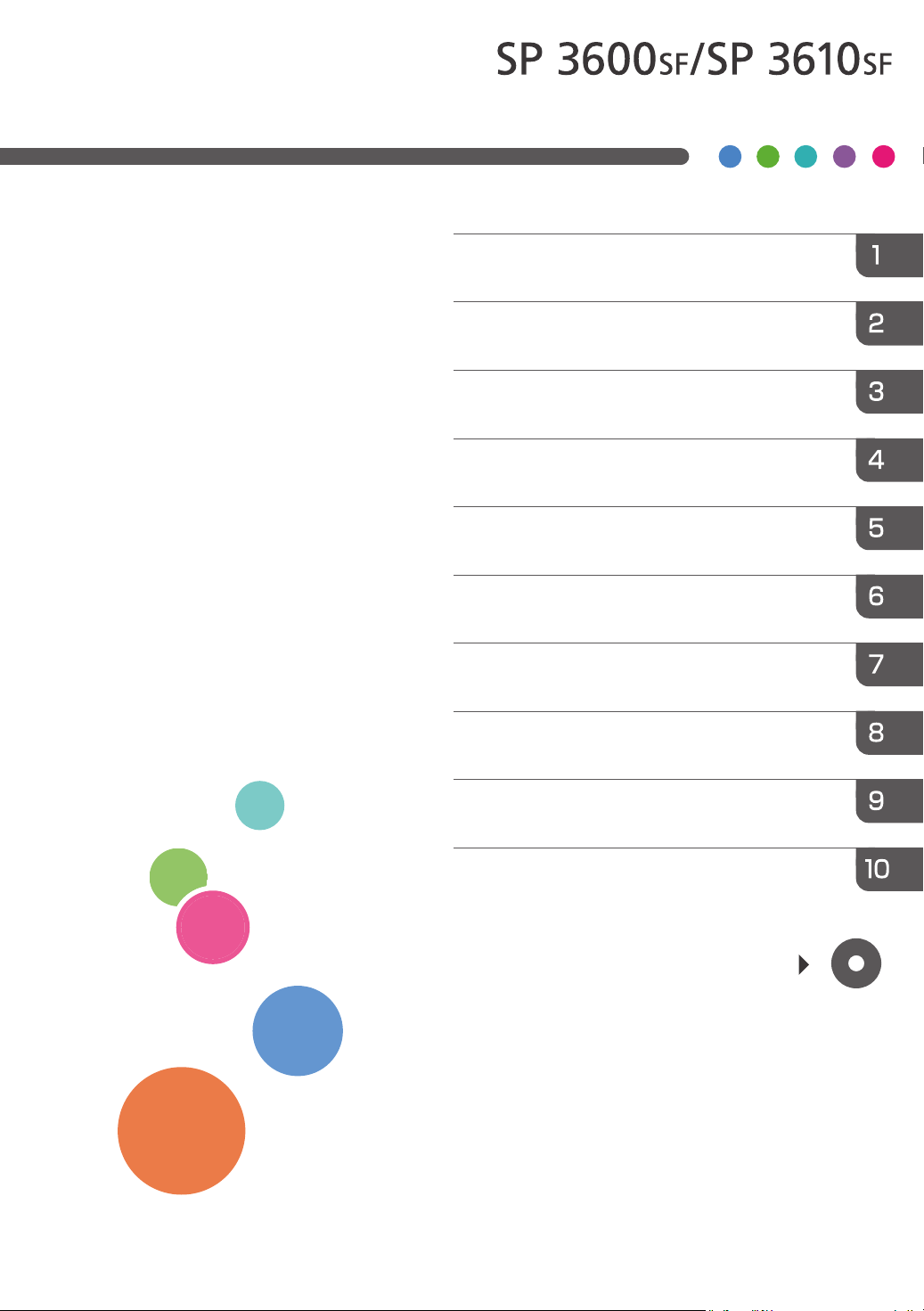
Руководство
Возможности этого аппарата
Пользователя
Начало работы
Копир
Факс
Печать
Сканирование
Web Image Monitor
Добавление бумаги и тонера
Устранение неполадок
Приложение
По поводу информации, которой нет
в данном руководстве, см. файлы
HTML/PDF на поставляемом диске.
Для безопасного и правильного использования
обязательно прочтите раздел "Техника безопасности"
руководства "Прочтите это в первую очередь".


СОДЕРЖАНИЕ
Как пользоваться руководствами.................................................................................................................. 5
Обозначения, используемые в руководствах......................................................................................... 5
Информация по моделям................................................................................................................................ 6
Наименования основных функций.................................................................................................................7
1. Возможности этого аппарата
Я хочу экономить бумагу................................................................................................................................. 9
Я хочу легко преобразовывать документы в электронные форматы.................................................... 10
Я хочу зарегистрировать адресатов...........................................................................................................11
Я хочу использовать аппарат более эффективно.....................................................................................12
Для копирования можно использовать разнообразные функции.........................................................13
Выводить данные на печать можно с применением различных функций............................................. 14
Сканер можно использовать в сетевой среде.......................................................................................... 15
Утечки информации можно предотвратить (функции безопасности)...................................................16
Мониторинг состояния устройства и настройка аппарата с помощью компьютера........................ 17
2. Начало работы
Перечень названий и функций компонентов............................................................................................ 19
Руководство по компонентам...................................................................................................................19
Описание функций опций аппарата...........................................................................................................24
Описание функций внешних опций аппарата .....................................................................................24
Описание названий и функций элементов панели управления аппарата.......................................... 25
Изменение языка дисплея.............................................................................................................................28
Включение/выключение питания................................................................................................................ 29
Включение основного питания................................................................................................................ 29
Выключение основного питания..............................................................................................................29
Размещение оригиналов...............................................................................................................................31
Размещение оригиналов на стекле экспонирования...........................................................................31
Размещение оригиналов в автоматическом податчике документов.................................................31
3. Копир
Основные операции...................................................................................................................................... 33
Уменьшение или увеличение оригиналов..................................................................................................35
Предустановленный коэффициент уменьшения/увеличения............................................................ 35
Масштаб......................................................................................................................................................36
Автовыбор масштаба................................................................................................................................37
1
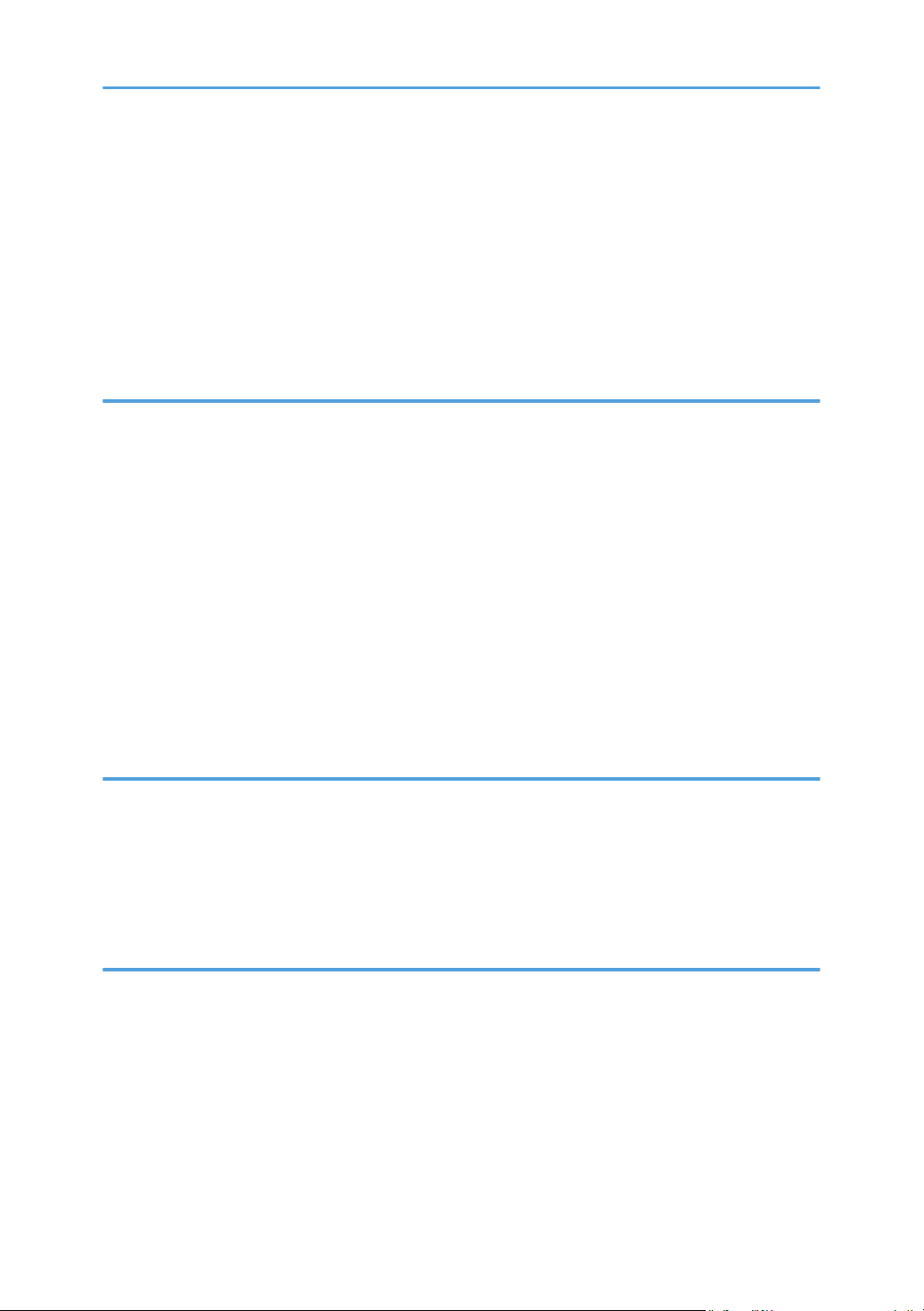
Двустороннее копирование......................................................................................................................... 38
Объединенное копирование........................................................................................................................40
Объединение на одной стороне............................................................................................................. 41
Объединение на двух сторонах.............................................................................................................. 43
Копирование на бумагу нестандартного размера из обходного лотка..............................................45
Копирование на конверты............................................................................................................................46
Сортировка..................................................................................................................................................... 47
4. Факс
Основная процедура передачи документов (Передача из памяти)..................................................... 49
Отправка оригиналов с использованием АПД.................................................................................... 50
Отправка оригиналов с использованием стекла экспонирования...................................................51
Регистрация адресата факса...................................................................................................................52
Удаление адресата факса....................................................................................................................... 53
Отмена передачи...........................................................................................................................................55
Отмена передачи до сканирования оригинала................................................................................... 55
Отмена передачи во время сканирования оригинала........................................................................55
Отмена передачи после окончания сканирования (во время передачи)........................................56
Отмена передачи после окончания сканирования (до начала передачи)......................................56
Печать журнала вручную..............................................................................................................................58
5. Печать
Быстрая установка для USB..........................................................................................................................59
Быстрая установка сети................................................................................................................................ 60
Просмотр свойств драйвера принтера......................................................................................................
Стандартная печать....................................................................................................................................... 62
С использованием драйвера PCL 6........................................................................................................ 62
61
6. Сканирование
Основная процедура использования функции сканирования в папку................................................ 63
Использование сканирования в папку в среде Windows...................................................................64
Регистрация папки SMB............................................................................................................................ 66
Удаление зарегистрированной папки SMB.......................................................................................... 68
Задание пути к папке посредством ручного ввода............................................................................. 69
Основная процедура отправки отсканированных файлов по электронной почте............................ 70
Регистрация электронной почты адресата............................................................................................ 71
2
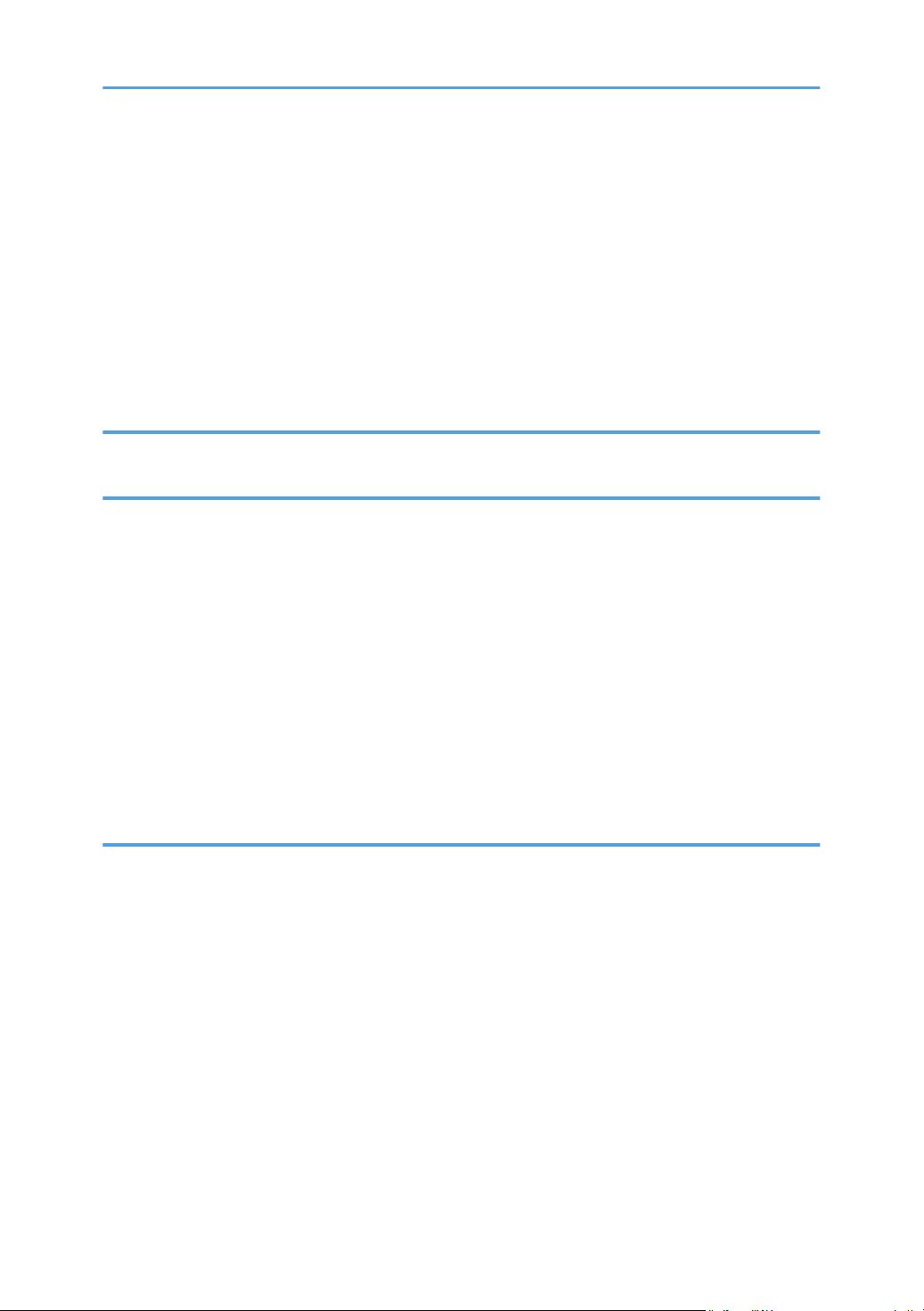
Удаление электронной почты адресата.................................................................................................71
Задание адреса электронной почты посредством ручного ввода....................................................72
Настройка параметров отправки............................................................................................................... 73
Разрешение.................................................................................................................................................73
Ориентация оригинала.............................................................................................................................73
Установки оригинала................................................................................................................................ 74
Размер сканирования............................................................................................................................... 74
Тип файла....................................................................................................................................................74
7. Web Image Monitor
Отображение начальной страницы............................................................................................................77
8. Добавление бумаги и тонера
Загрузка бумаги в лотки для бумаги.......................................................................................................... 79
Загрузка бумаги в обходной лоток............................................................................................................ 83
Печать из обходного лотка с помощью функции принтера............................................................... 85
Загрузка двусторонней бумаги или бумаги с фиксированной ориентацией..................................... 87
Рекомендуемые размеры и типы бумаги....................................................................................................88
Плотная бумага..........................................................................................................................................93
Конверты......................................................................................................................................................94
Добавление тонера....................................................................................................................................... 97
Передача факсов или отсканированных документов при отсутствии тонера................................99
Утилизация отработанного тонера.........................................................................................................99
9. Устранение неполадок
Индикаторы.................................................................................................................................................. 101
Звук с панели................................................................................................................................................102
Действия при возникновении неполадок во время эксплуатации аппарата.................................... 103
Вывод сообщений на панели управления............................................................................................... 107
Сообщения, отображаемые при использовании функции копирования......................................107
Сообщения, выводимые при использовании функции факса......................................................... 108
Сообщения, выводимые при использовании функции принтера....................................................110
Сообщения, выводимые при использовании функции сканера......................................................115
Сообщения, выводимые на экран компьютера......................................................................................120
Сообщения, выводимые при использовании функции сканера......................................................120
3
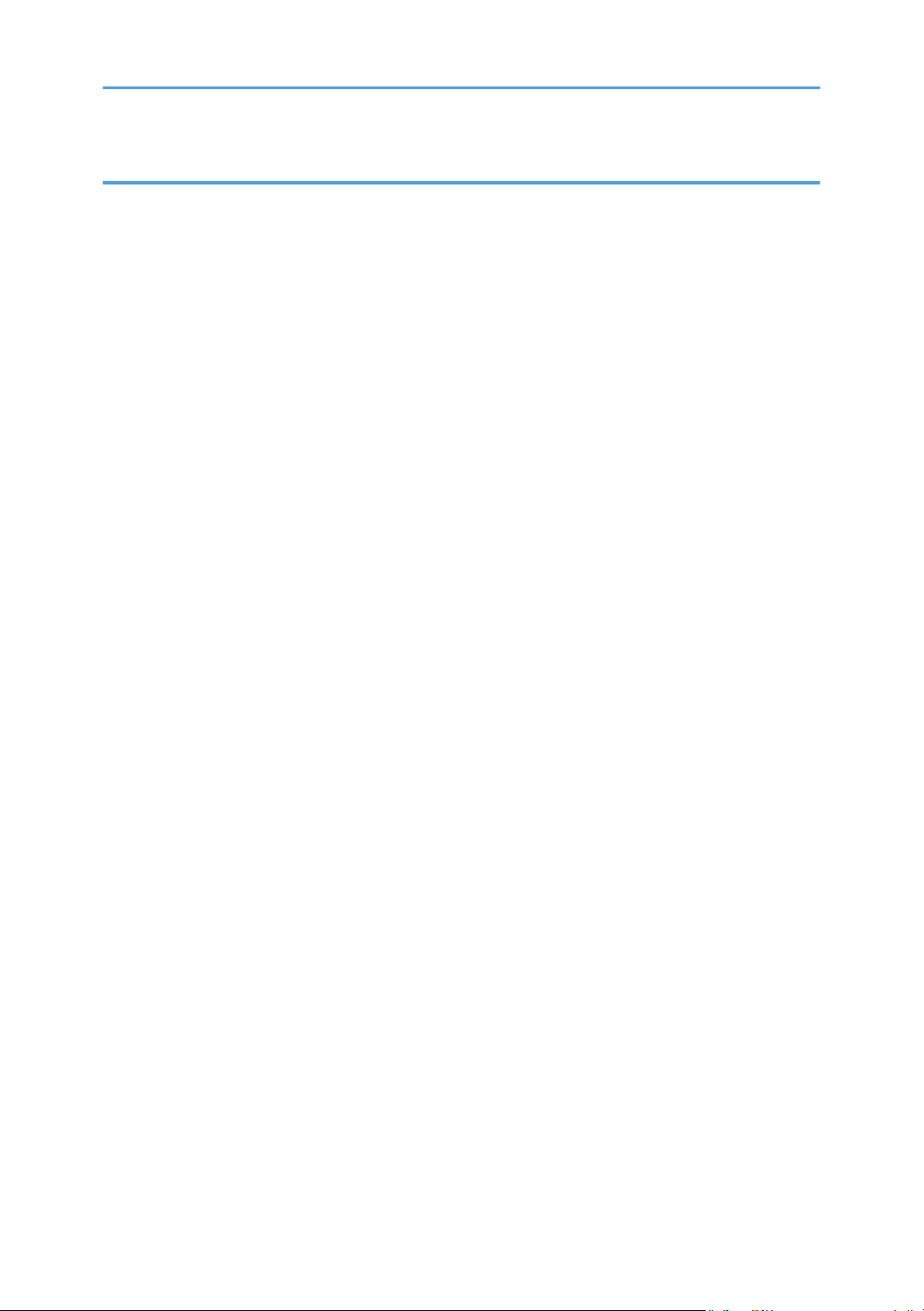
10. Приложение
Товарные знаки............................................................................................................................................127
ИНДЕКС...................................................................................................................................................... 129
4

Как пользоваться руководствами
Обозначения, используемые в руководствах
В данном руководстве используются следующие обозначения:
Обозначает информацию, на которую следует обратить внимание при эксплуатации аппарата, а
также сведения о наиболее вероятных причинах замятия бумаги, повреждения оригиналов или
потери данных. Обязательно прочитайте эти пояснения.
Обозначает дополнительные сведения о функциях аппарата и указания по устранению ошибок
пользователя.
Этот символ располагается в конце разделов. Он обозначает места, где содержится
дополнительная информация по теме.
[ ]
Обозначает названия клавиш, отображаемых на дисплее изделия или на панелях управления.
Отображает последовательность нажатия клавиш на панели управления.
Пример:
Выберите [Система] Нажмите [OK]
(Выберите [Система] и нажмите клавишу [[OK]].)
(главным образом страны Европы и Азии)
(главным образом страны Северной Америки)
Различие в функциях региона A и региона Б обозначается двумя символами. Прочтите
информацию, обозначенную символом, соответствующим региону, в котором используется
данная модель. Для получения более подробной информации о символе, относящемся к
используемой модели, см. стр. 6 "Информация по моделям".
5
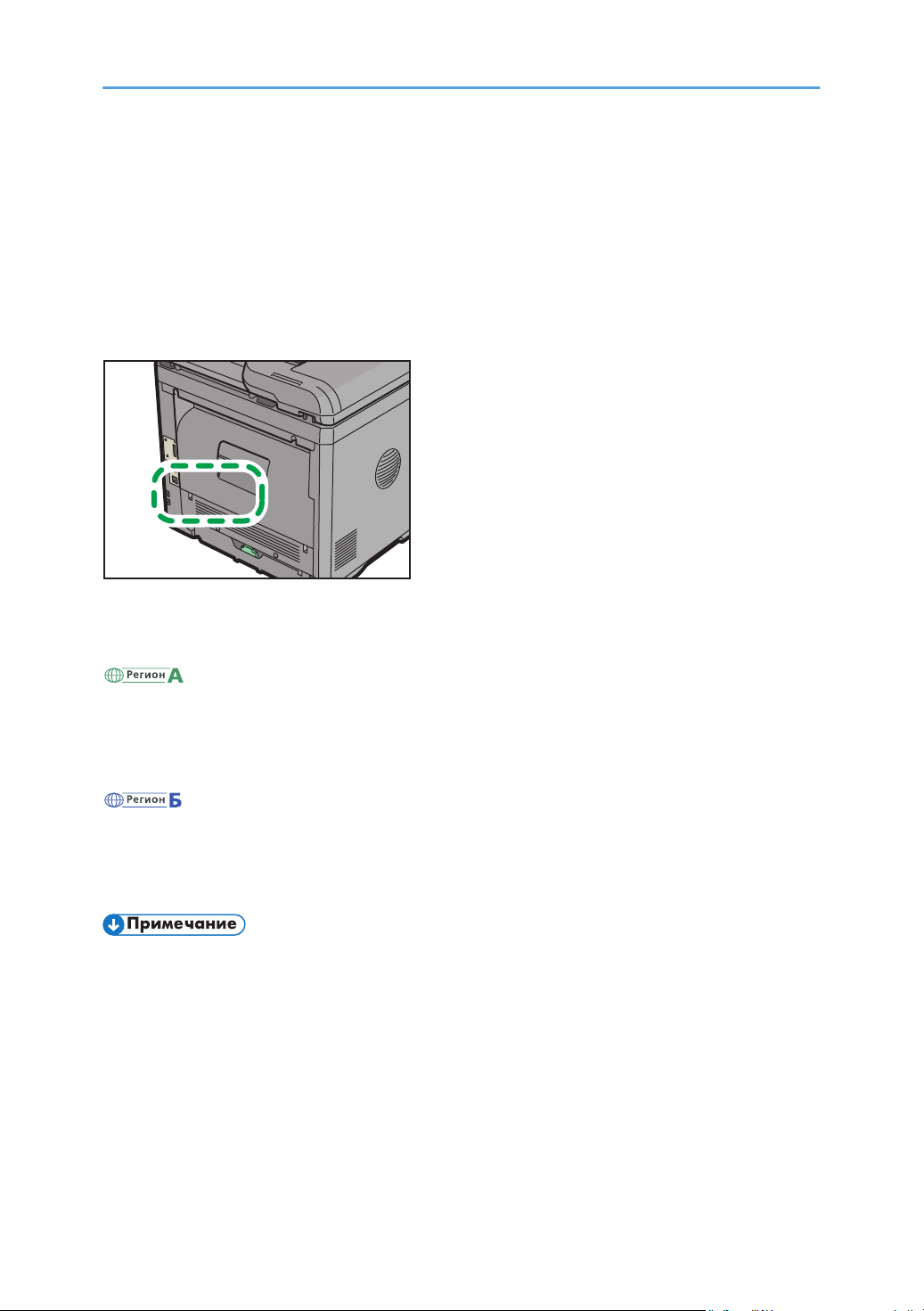
Информация по моделям
DBH040
В данной главе описано, каким образом можно определить регион, к которому относится
аппарат.
На задней стороне аппарата имеется наклейка, расположение которой указано ниже. На
наклейке приведены данные, определяющие регион, к которому относится аппарат. Прочтите
данные на наклейке.
Следующая информация зависит от региона. Прочтите информацию под символом, который
соответствует региону использования аппарата.
(главным образом страны Европы и Азии)
Если на этикетке имеется следующая информация, устройство относится к региону A:
• КОД XXXX -27
220-240 В
•
(главным образом страны Северной Америки)
Если на наклейке имеется следующая информация, аппарат относится к региону Б:
• КОД XXXX -17
120-127 В
•
• Размеры в этом руководстве даются в двух системах единиц измерения: метрической и
дюймовой. Если аппарат относится к региону A, используется метрическая система. Если
аппарат относится к региону Б, используется дюймовая система.
6
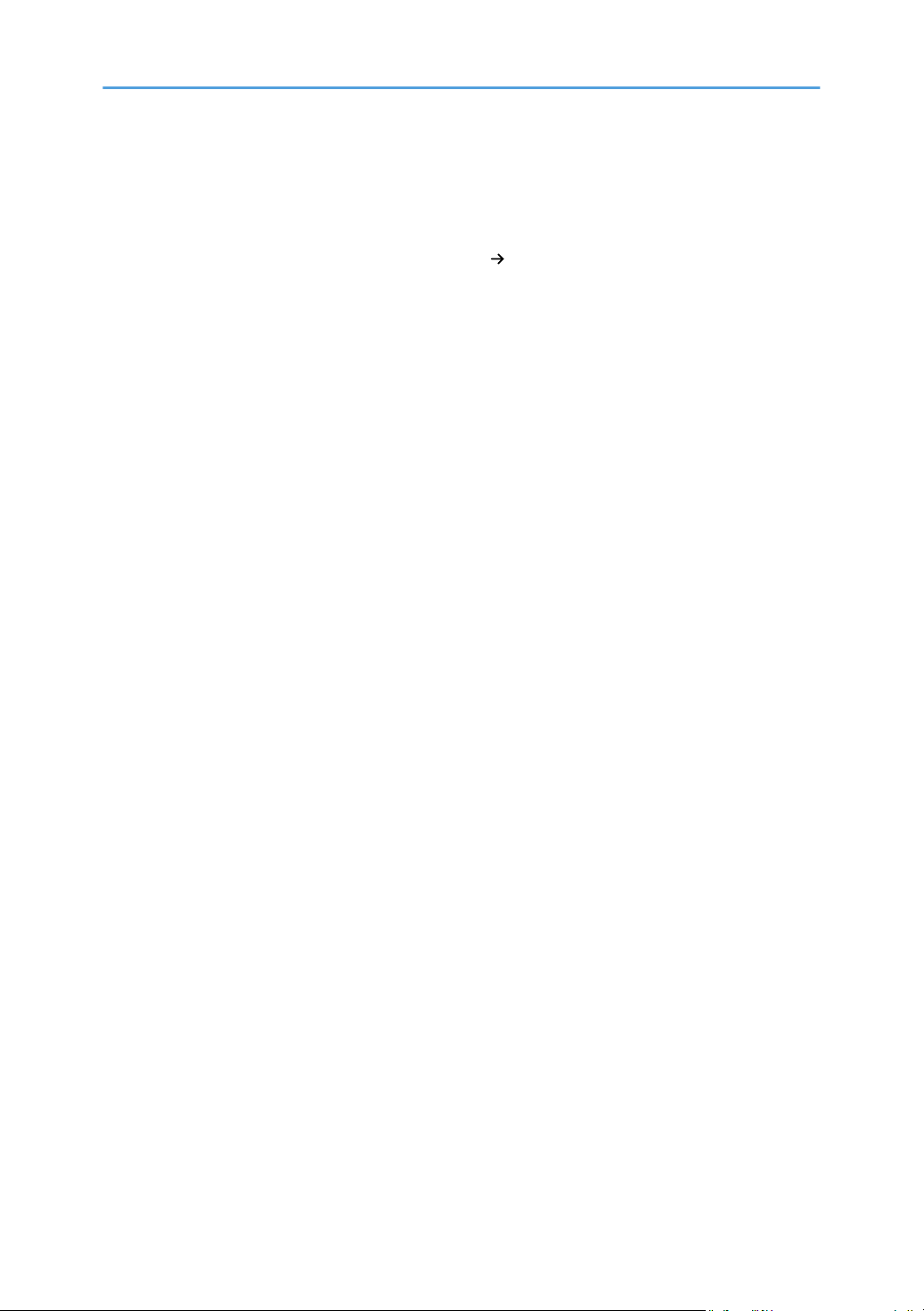
Наименования основных функций
В данном руководстве основные функции аппарата обозначаются следующим образом:
• Устройство автоматической подачи документов АПД
7
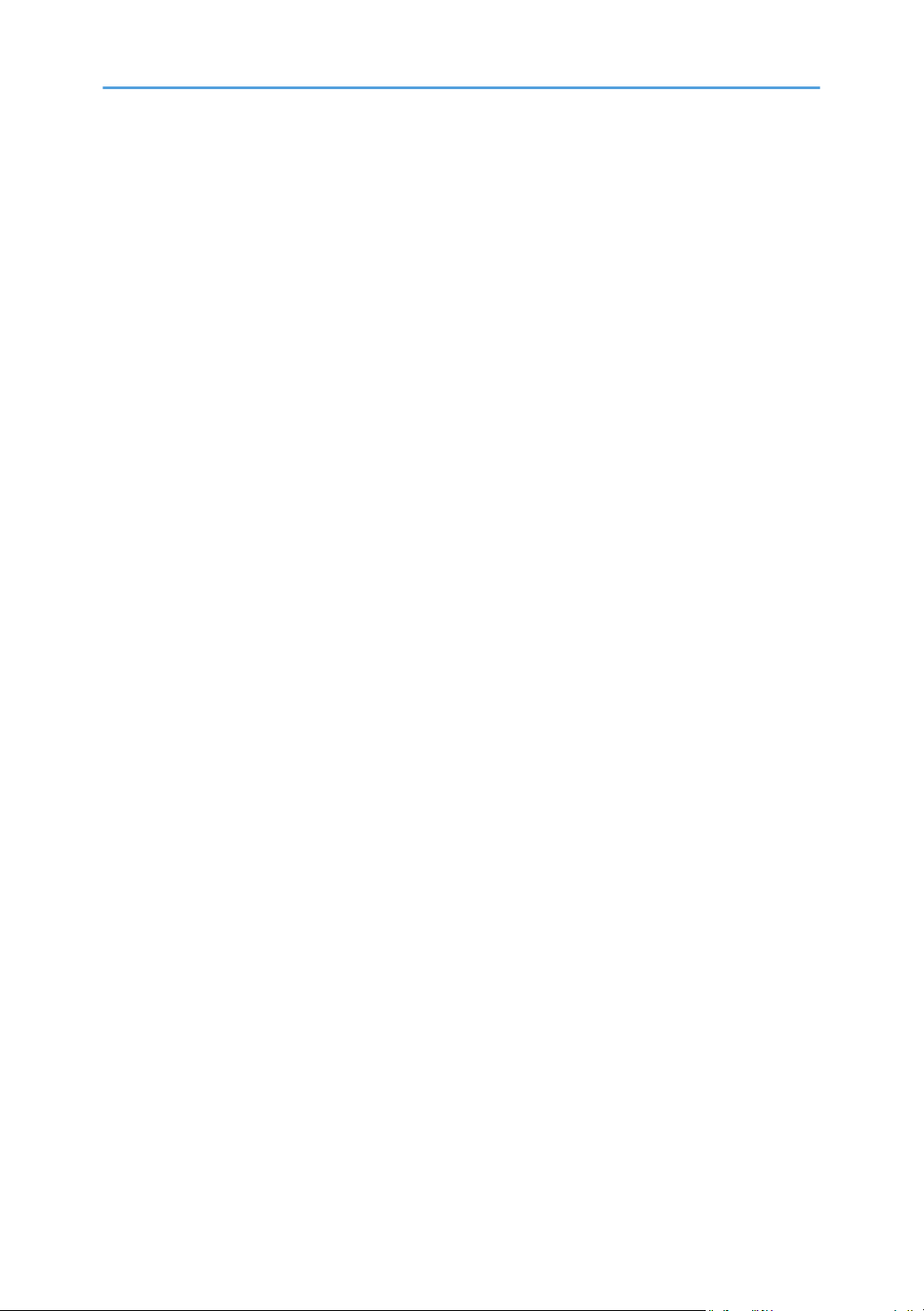
8
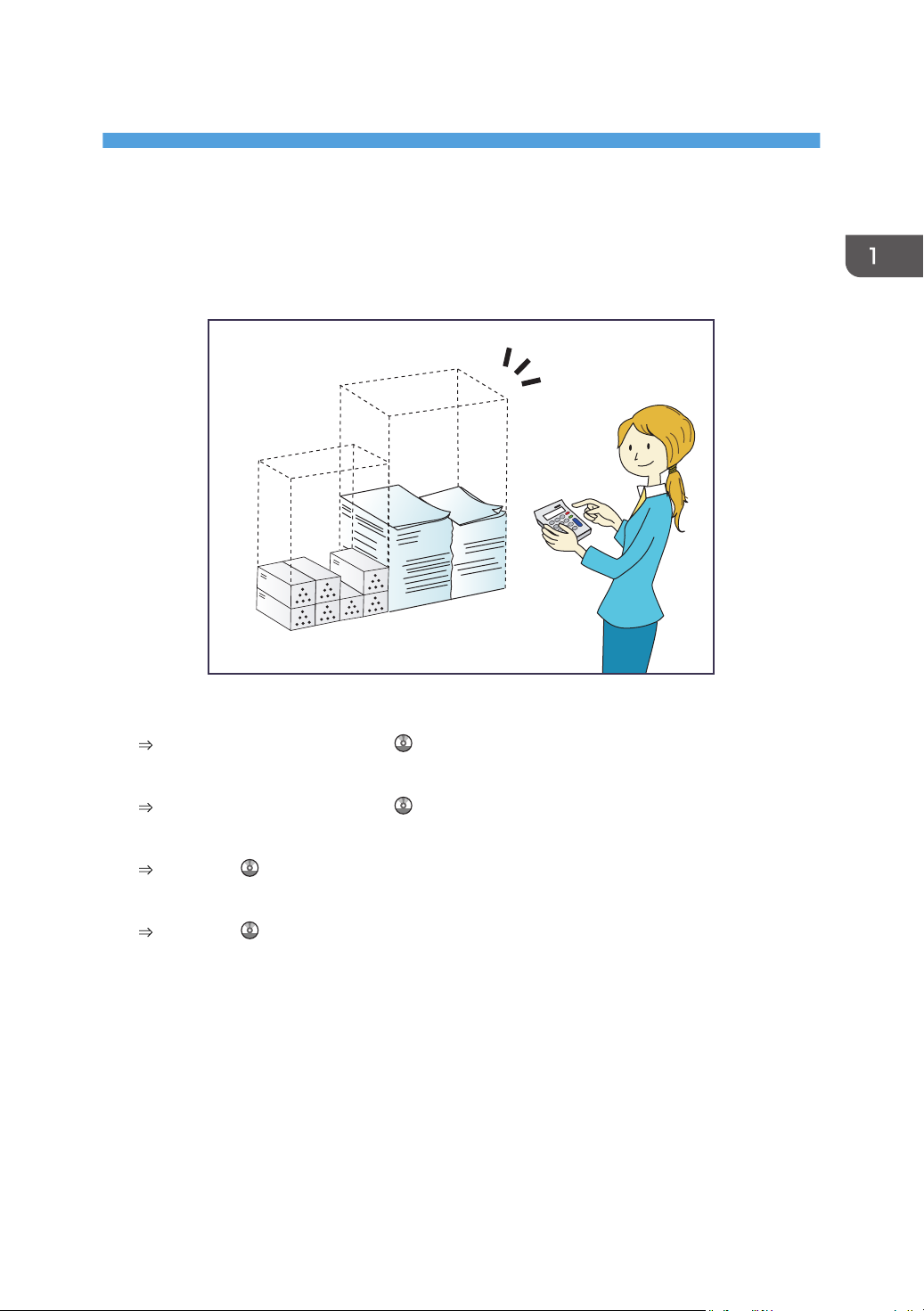
1. Возможности этого аппарата
BRL059S
Найти описание можно путем ввода желаемого действия.
Я хочу экономить бумагу
Печать многостраничных документов на обеих сторонах листа (Дупл.копия)
См. руководство "Копирование" .
Печать многостраничных документов на одном листе (Комбинир.)
См. руководство "Копирование" .
Печать полученных факсов на обеих сторонах листа (2-стороняя печать)
См. "Факс" .
Отправка файлов с компьютера без выполнения их печати (LAN-Fax)
См. "Факс" .
9

BQX138S
1. Возможности этого аппарата
Я хочу легко преобразовывать документы в электронные форматы
Отправка файлов сканирования
См. руководство "Сканирование" .
Хранение отсканированных файлов в общей папке
См. руководство "Сканирование" .
Хранение отсканированных файлов на носителях
См. руководство "Сканирование" .
10
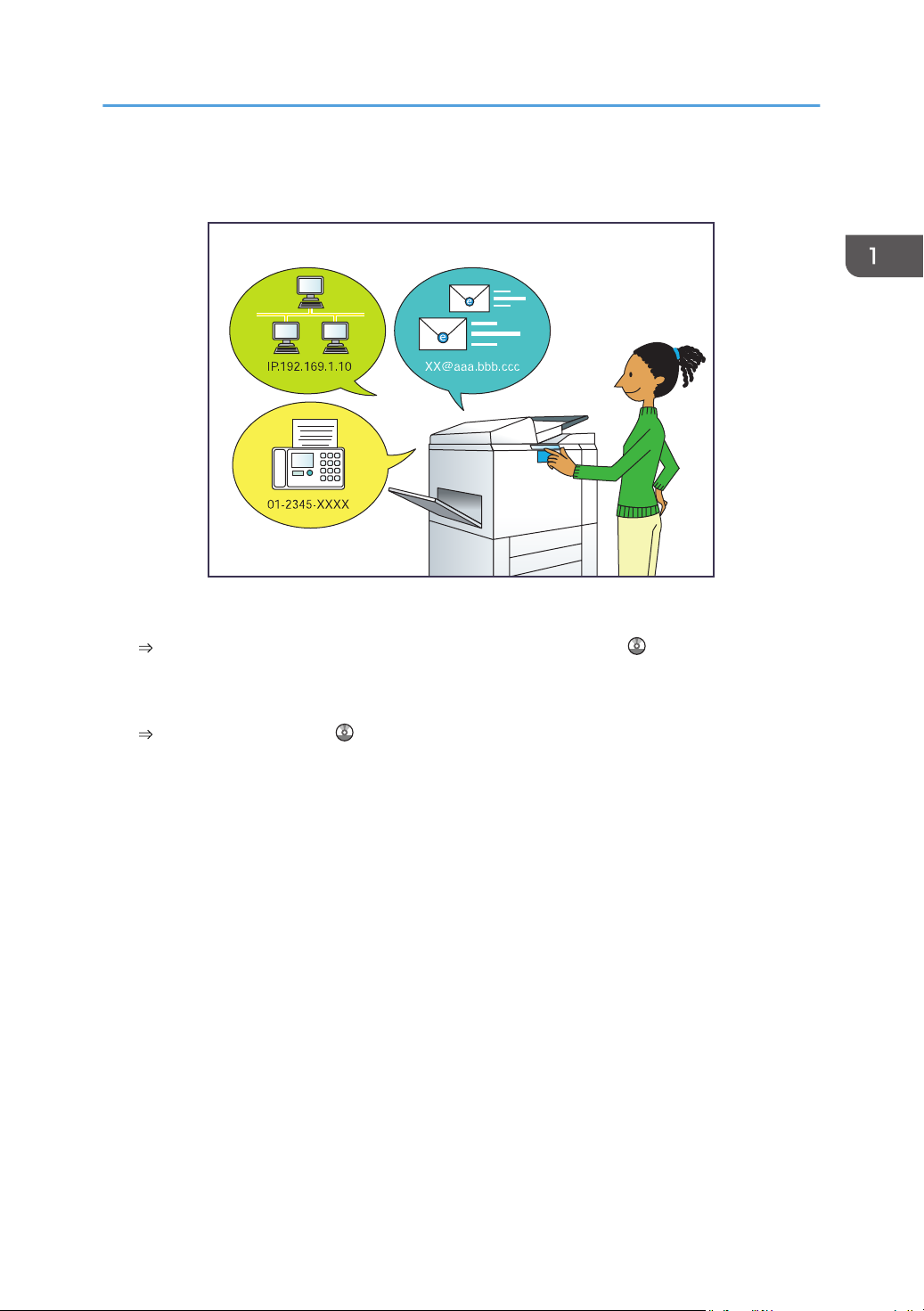
BRL060S
Я хочу зарегистрировать адресатов
Я хочу зарегистрировать адресатов
Использование панели управления для регистрации адресатов в блоке Адрес.книга
См. руководство "Подключение аппарата/Параметры системы" .
Загрузка зарегистрированных в устройстве адресатов в список адресатов драйвера ЛВСФакс
См. руководство "Факс" .
11
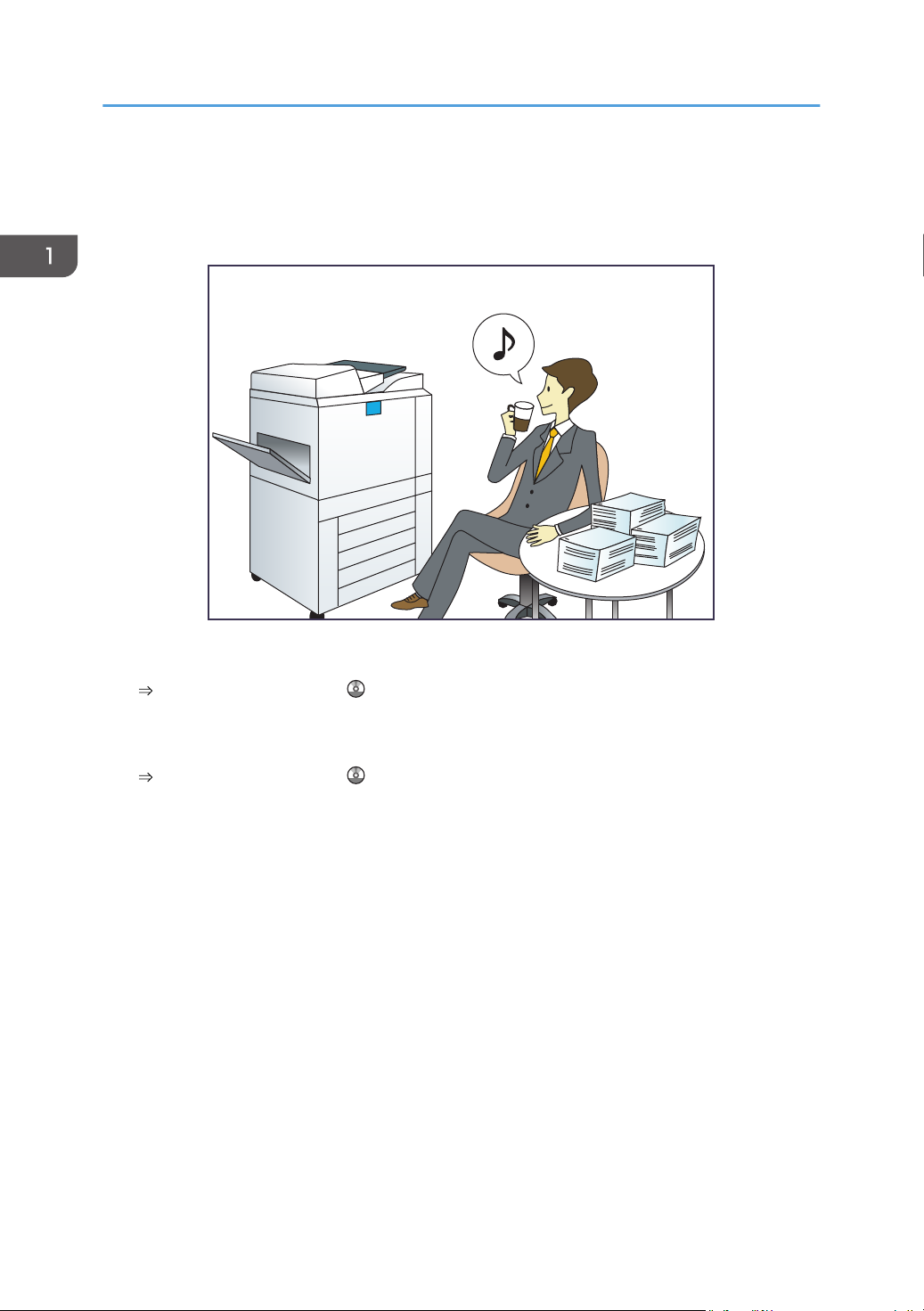
BQX139S
1. Возможности этого аппарата
Я хочу использовать аппарат более эффективно
Регистрация часто используемых параметров печати в драйвере принтера
См. руководство "Печать" .
Замена исходных настроек драйвера принтера на часто используемые параметры
печати
См. руководство "Печать" .
12

CMQ002
Для копирования можно использовать разнообразные функции
Для копирования можно использовать
разнообразные функции
• Копируемое изображение можно уменьшить или увеличить. С помощью функции Авто
ум./Ув. аппарат автоматически вычисляет формат печати, соотнося размеры оригиналов и
выбранного типа бумаги.
См. руководство "Копирование" .
• Такие функции копирования, как Двуст.печ. и Объедин., позволяют экономить бумагу
посредством копирования нескольких страниц на один лист.
Для получения более подробной информации о дуплексном копировании см. руководство
"Копирование" .
Для получения более подробной информации об объединенном копировании см.
руководство "Копирование" .
• Можно копировать на различные типы бумаги, в частности, на конверты.
См. руководство "Копирование" .
• Есть возможность сортировки копий.
См. руководство "Копирование" .
13
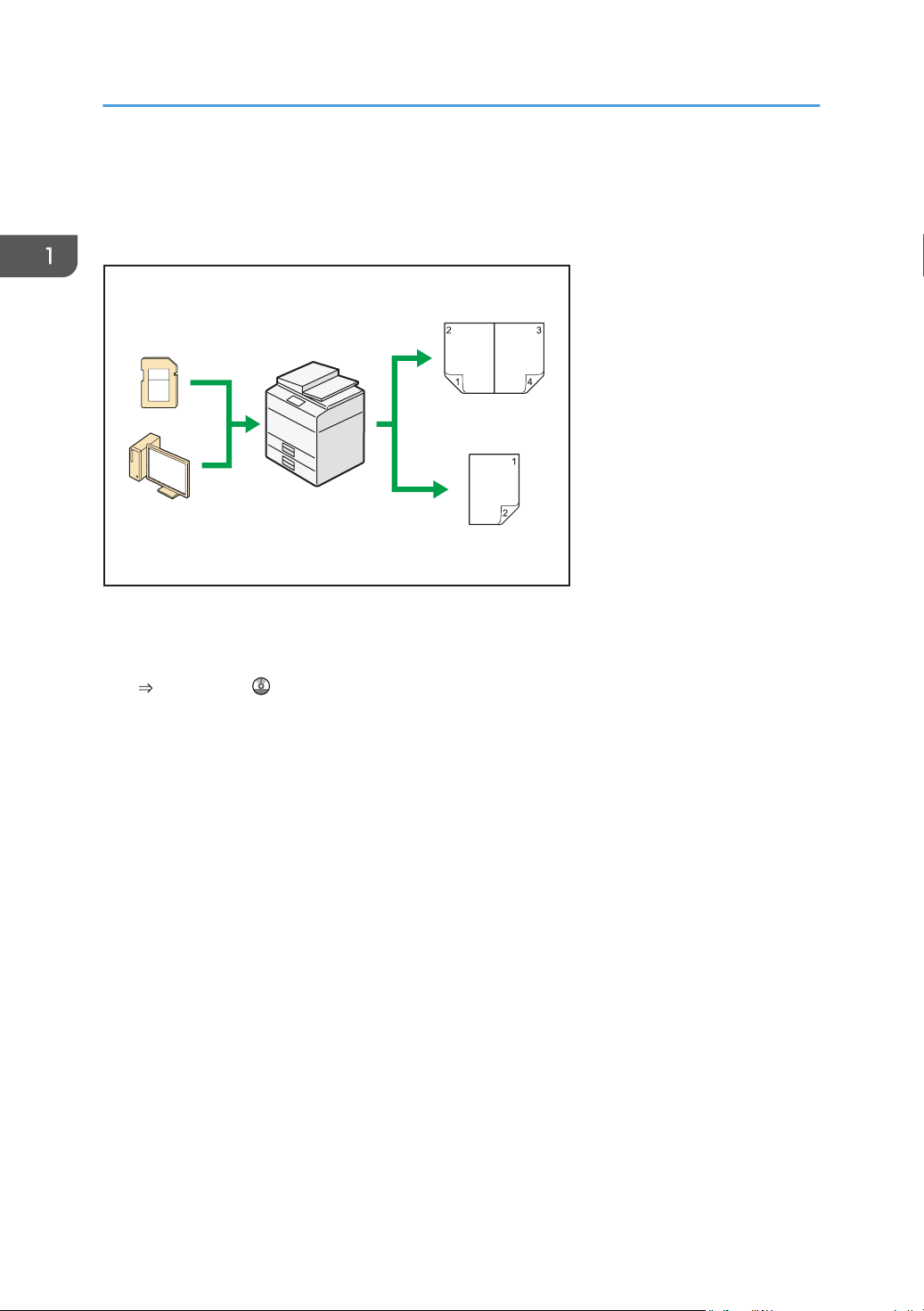
CMQ004
1. Возможности этого аппарата
Выводить данные на печать можно с применением различных функций
• Данное устройство поддерживает локальные и сетевые подключения.
• Есть возможность сортировки напечатанных листов.
См. "Печать" .
14
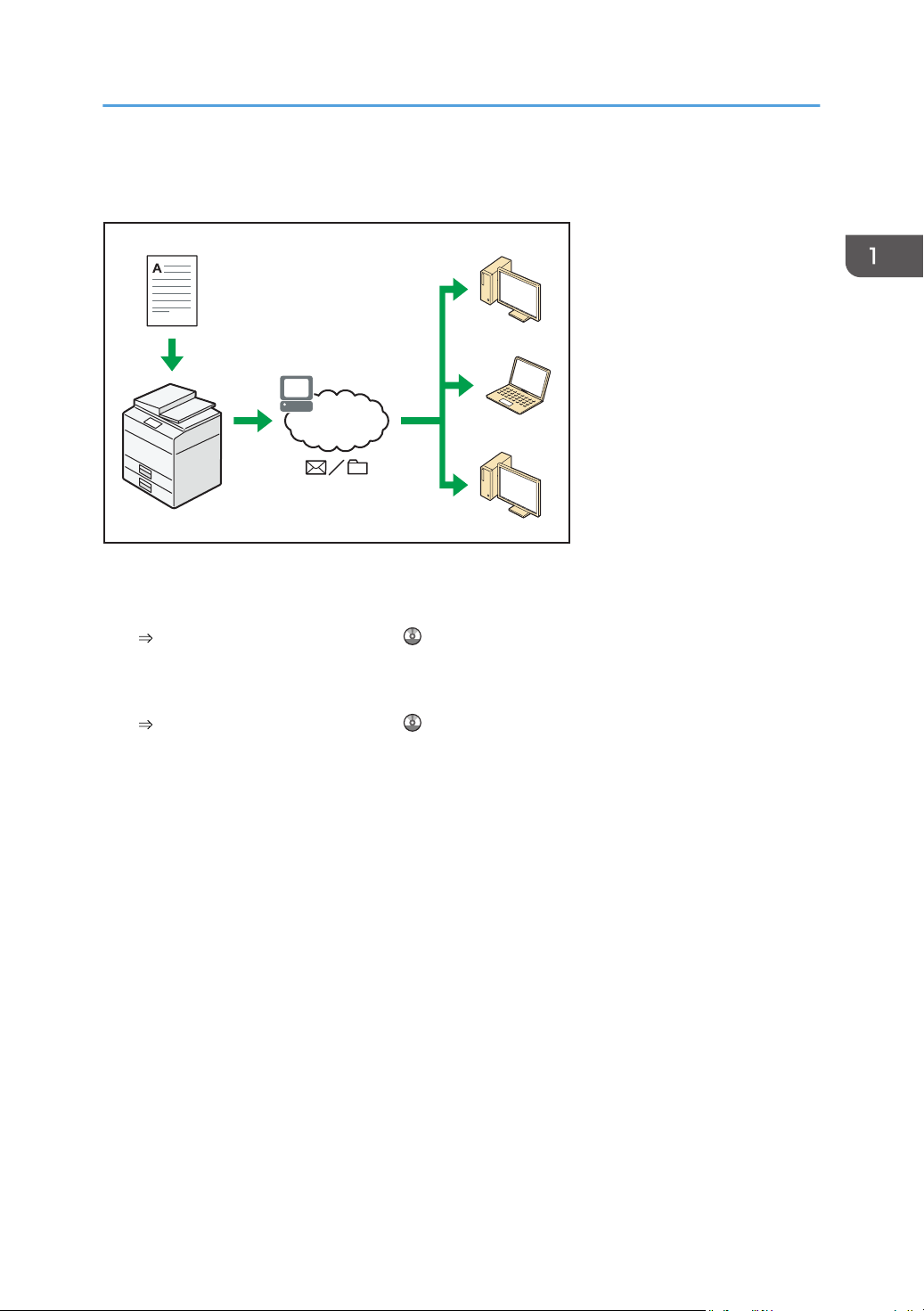
CJQ607
Сканер можно использовать в сетевой среде
Сканер можно использовать в сетевой среде
• Отсканированные файлы можно отправить по электронной почте на указанный адрес
(отправка отсканированных файлов по электронной почте).
См. руководство "Сканирование" .
• Отсканированные файлы можно отправлять непосредственно в папки (отправка
отсканированных файлов с помощью функции сканирования в папку).
См. руководство "Сканирование" .
15
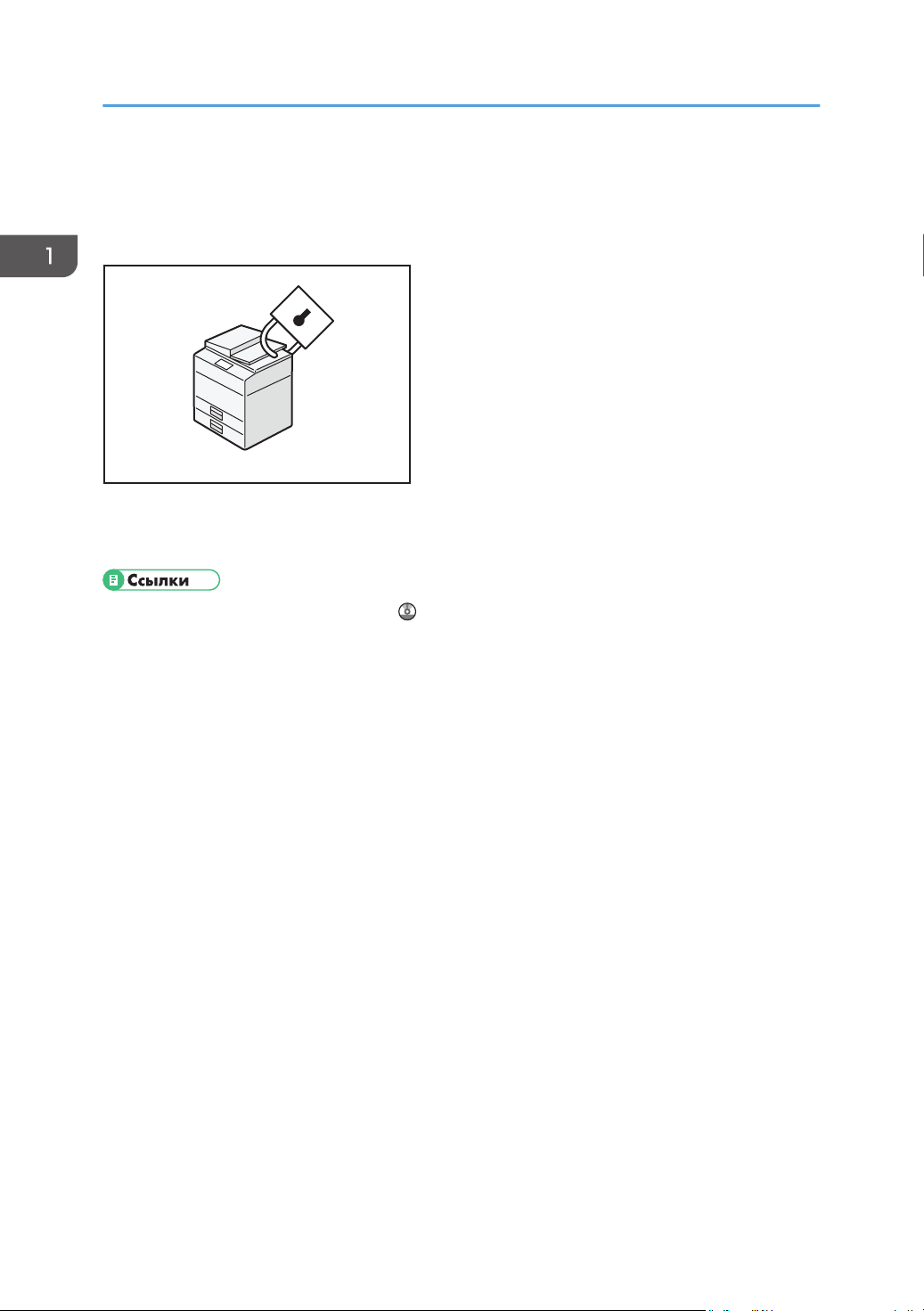
CJQ608
1. Возможности этого аппарата
Утечки информации можно предотвратить (функции безопасности)
• Кроме того, с помощью политики паролей можно предотвратить несанкционированный
доступ через сеть.
• См. "Руководство по безопасности" .
16
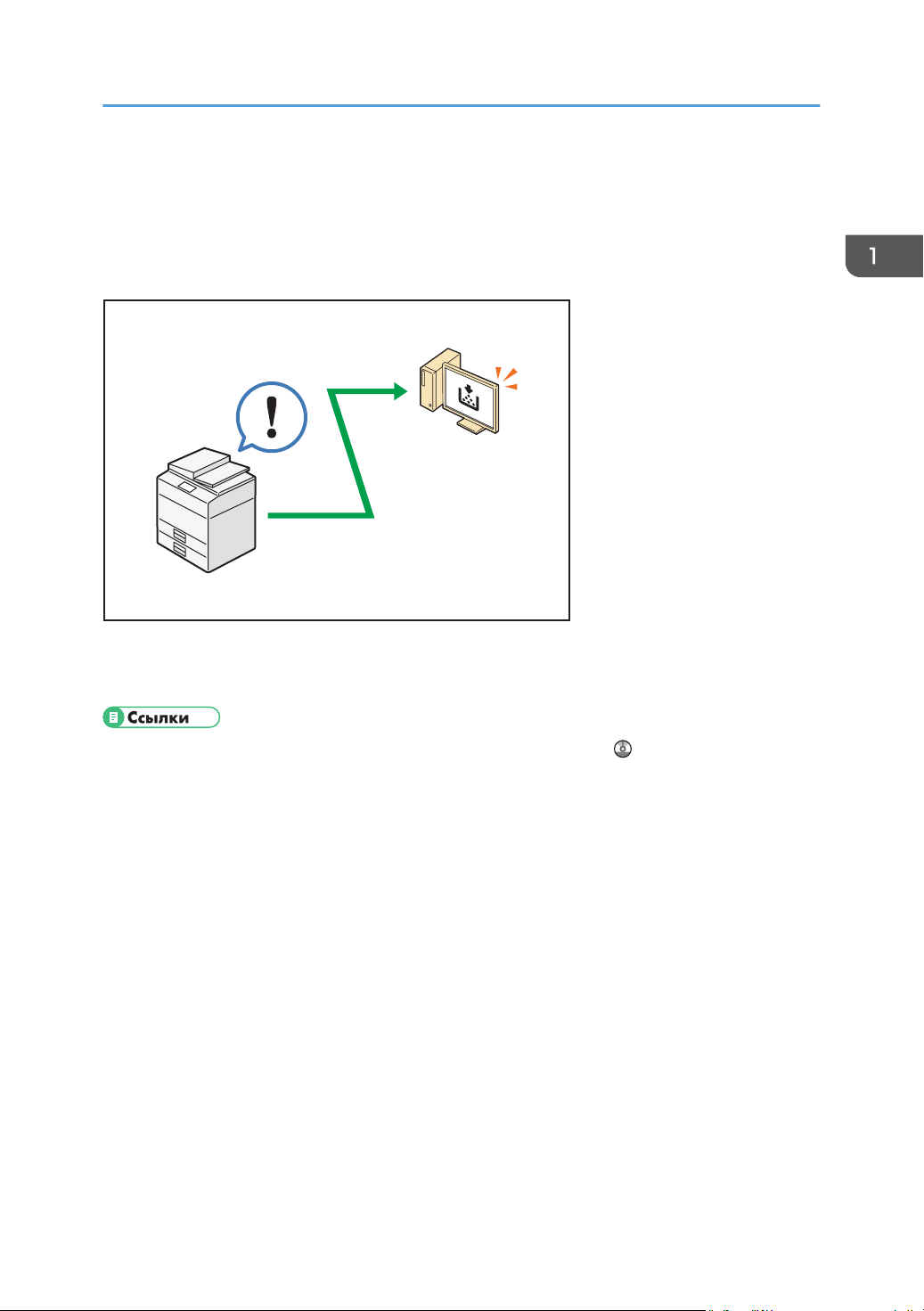
CJQ609
Мониторинг состояния устройства и настройка аппарата с помощью компьютера
Мониторинг состояния устройства и
настройка аппарата с помощью компьютера
С помощью Web Image Monitor можно проверить состояние аппарата и изменить настройки.
Можно проверить, в каком лотке заканчивается бумага, зарегистрировать информацию в Адрес.
книга, задать параметры настройки сети и системы.
• См. руководство "Подключение устройства/Настройки системы" .
• Cм. справку по Web Image Monitor.
17

1. Возможности этого аппарата
18
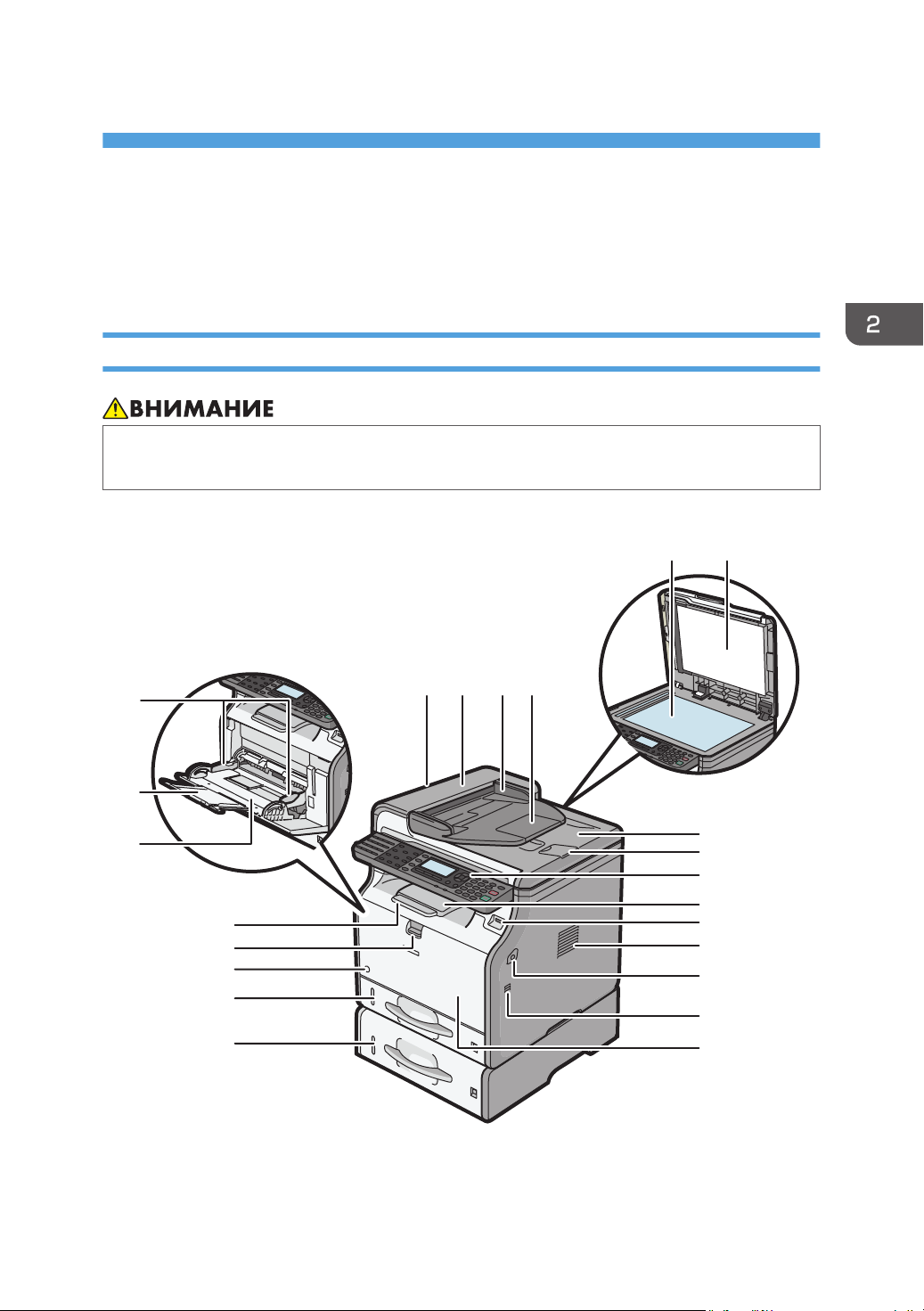
2. Начало работы
22
20
12
14
13
12 34
56
8
7
9
12
11
10
21
17
18
15
16
19
DBH030
В этом разделе описывается начало работы с данным устройством.
Перечень названий и функций компонентов
Руководство по компонентам
• Не закрывайте вентиляционные отверстия устройства. Это может привести к возгоранию в
результате перегрева внутренних частей устройства.
Наружная часть: вид спереди
19
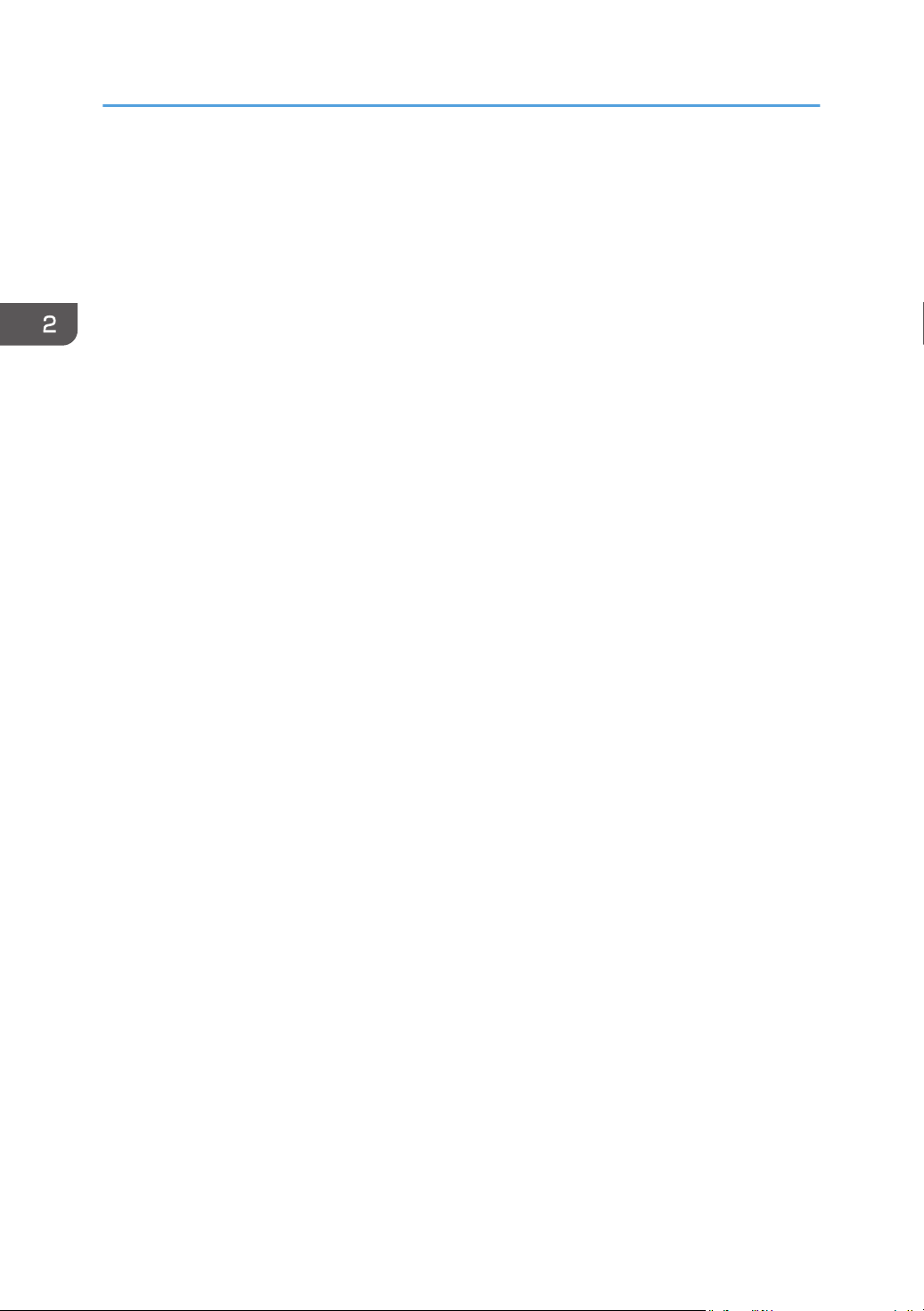
2. Начало работы
1. АПД
Опустите устройство АПД на оригиналы, помещенные на стекло экспонирования.
При загрузке стопки оригиналов в АПД документы будут автоматически подаваться один за одним.
2. Крышка АПД
Откройте эту крышку, чтобы извлечь оригиналы, замятые в устройстве автоматической подачи
документов (АПД).
Входной лоток для устройства АПД
3.
Помещайте сюда стопки оригиналов.
4. Удлинитель лотка АПД
Выдвигайте удлинитель, помещая во входные лотки АПД бумагу, размер которой превышает формат
A4.
5. Стекло экспонирования
Сюда помещаются оригиналы лицевой стороной вниз.
6. Крышка стекла экспонирования
Откройте эту крышку, чтобы поместить оригинал на стекло экспонирования.
7. Выходной лоток для устройства АПД
Сюда выводятся оригиналы, отсканированные с помощью АПД.
8. Ограничитель для АПД
Вытяните этот ограничитель, чтобы предотвратить выпадение оригиналов.
9. Панель управления
См. стр. 25 "Описание названий и функций элементов панели управления аппарата".
10. Стандартный лоток
Сюда выводятся копии, напечатанные документы и факсимильные сообщения.
11. Разъем для носителей
Вставьте флэш-накопитель USB.
12. Вентиляционные отверстия
Предотвращают перегрев устройства.
13. Кнопка открытия передней крышки
Нажмите эту кнопку, чтобы открыть переднюю крышку.
14. Передняя крышка
Откройте для доступа к внутренним узлам аппарата и извлечения замятой бумаги.
Откройте для замены тонер-картриджа и блока барабана.
15. Нижний лоток для бумаги (опция)
Место для загрузки бумаги.
16. Лоток 1
Место для загрузки бумаги.
20
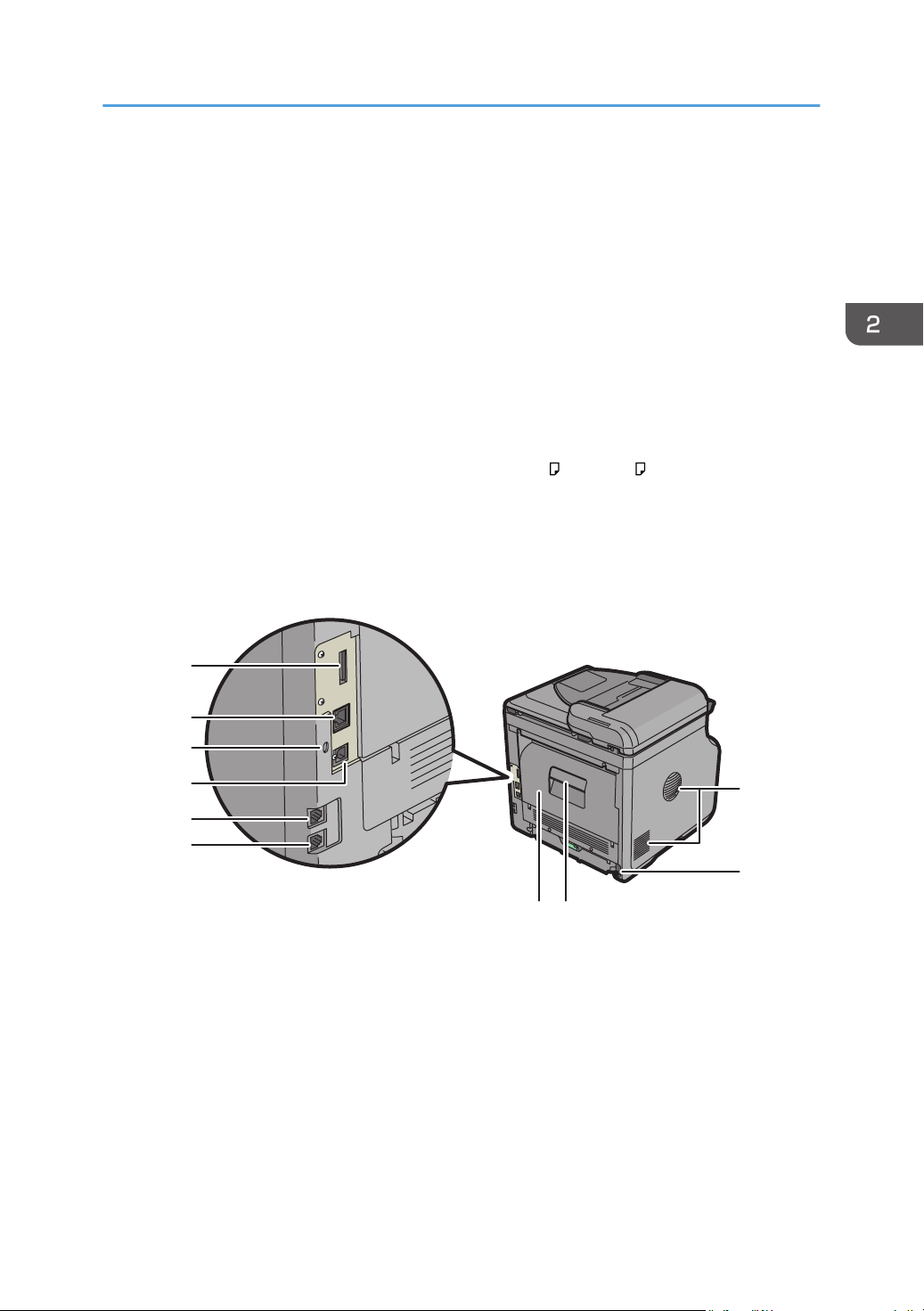
DBH031
1
3
4
5
6
8
7
9
10
2
Перечень названий и функций компонентов
17. Основной переключатель питания
Чтобы использовать аппарат, необходимо включить главный переключатель. Если он выключен,
включите выключатель.
18. Ручка открытия обходного лотка
Нажмите на эту ручку для открытия обходного лотка.
Удлинение лотка
19.
Вытяните этот ограничитель, чтобы предотвратить выпадение бумаги.
20. Обходной лоток
Используется для копирования или печати на плотной бумаге, прозрачных пленках, конвертах и
бумаге для этикеток (наклеек).
21. Удлинитель обходного лотка
Вытяните данный удлинитель при загрузке бумаги формата А4
, 81/2 × 11 или большего размера в
обходной лоток.
22. Направляющие для бумаги
При укладке бумаги в обходной лоток выровняйте направляющие по листам бумаги.
Наружные компоненты: вид сзади
1. Вентиляционные отверстия
Предотвращают перегрев устройства.
2. Гнездо электропитания
Подключите шнур питания к аппарату. Вставьте другой конец в розетку.
Ручка открытия задней крышки
3.
Потяните рычаг, чтобы открыть заднюю крышку.
4. Задняя крышка
Откройте для доступа к внутренним узлам аппарата и извлечения замятой бумаги.
21
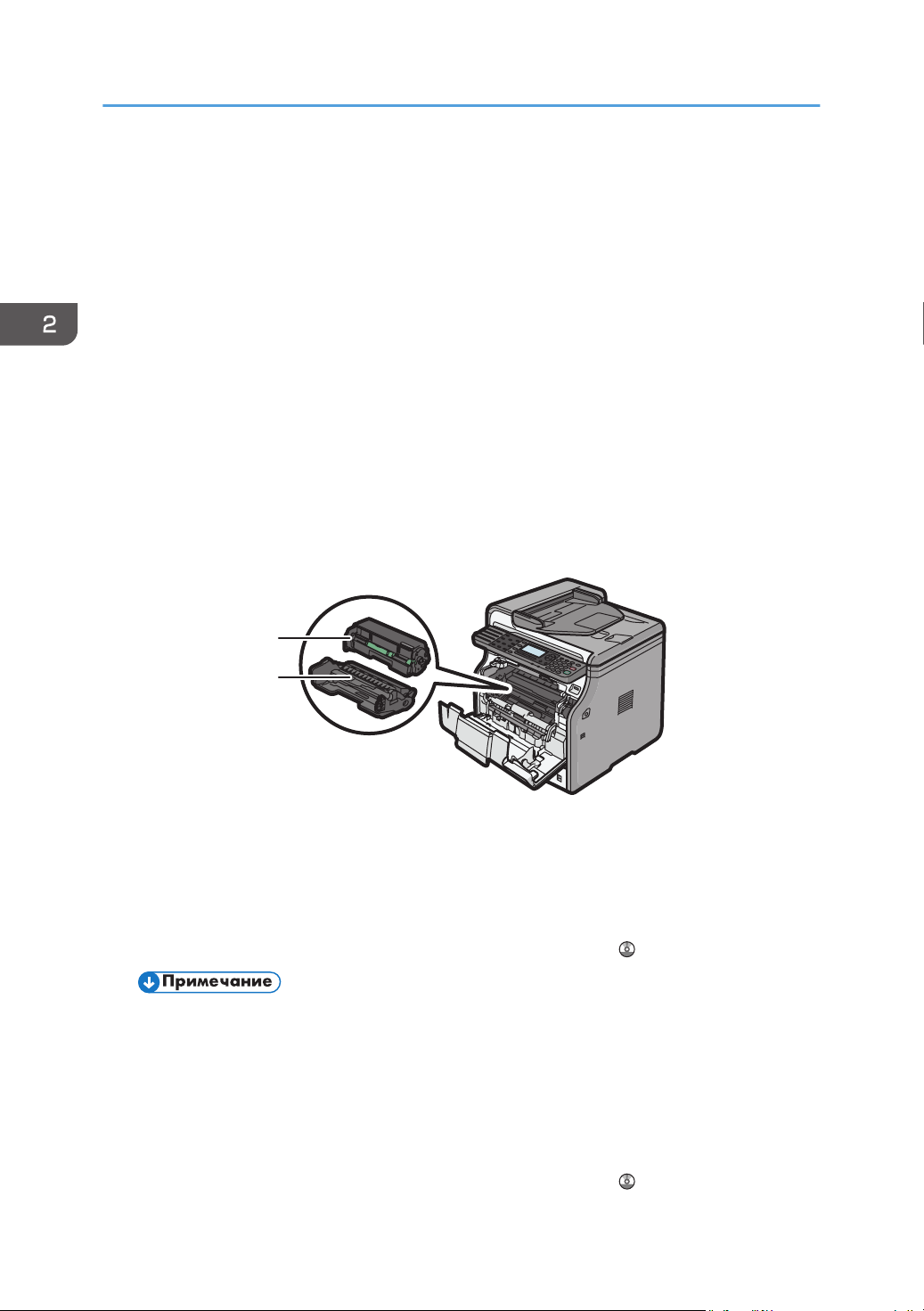
DBH032
1
2
2. Начало работы
Откройте здесь, чтобы заменить блок термозакрепления.
5. Разъем для внешнего телефона
Для подключения внешнего телефона.
Разъем линейного интерфейса
6.
Для подключения телефонной линии.
7. Порт USB 2.0 [тип B]
Используйте USB-кабель для подключения аппарата к компьютеру.
8. Гнездо блокировочного тросика
Присоедините тросик для предотвращения кражи.
9. Порт Ethernet
Подключите аппарат к сети при помощи сетевого кабеля.
10. Разъем
Может быть подключен дополнительный блок интерфейса беспроводной локальной сети.
Внутренняя часть: вид спереди
1. Тонер-картридж
Извлеките тонер-картридж и удалите замятую бумагу.
При необходимости замены или подготовки нового тонер-картриджа на экране появляются
соответствующие сообщения.
Для получения сведений о сообщениях, появляющихся на дисплее при необходимости замены
расходных материалов, см. руководство Обслуживание и спецификации .
• При удалении замятой бумаги извлеките тонер-картридж c блоком барабана. Если нужно извлечь
только тонер-картридж, потяните вниз рычаг с правой стороны картриджа, а затем извлеките
картридж.
2. Блок барабана
При необходимости замены или подготовки нового блока барабана на экране появляются
соответствующие сообщения.
Для получения сведений о сообщениях, появляющихся на дисплее при необходимости замены
расходных материалов, см. руководство Обслуживание и спецификации .
22
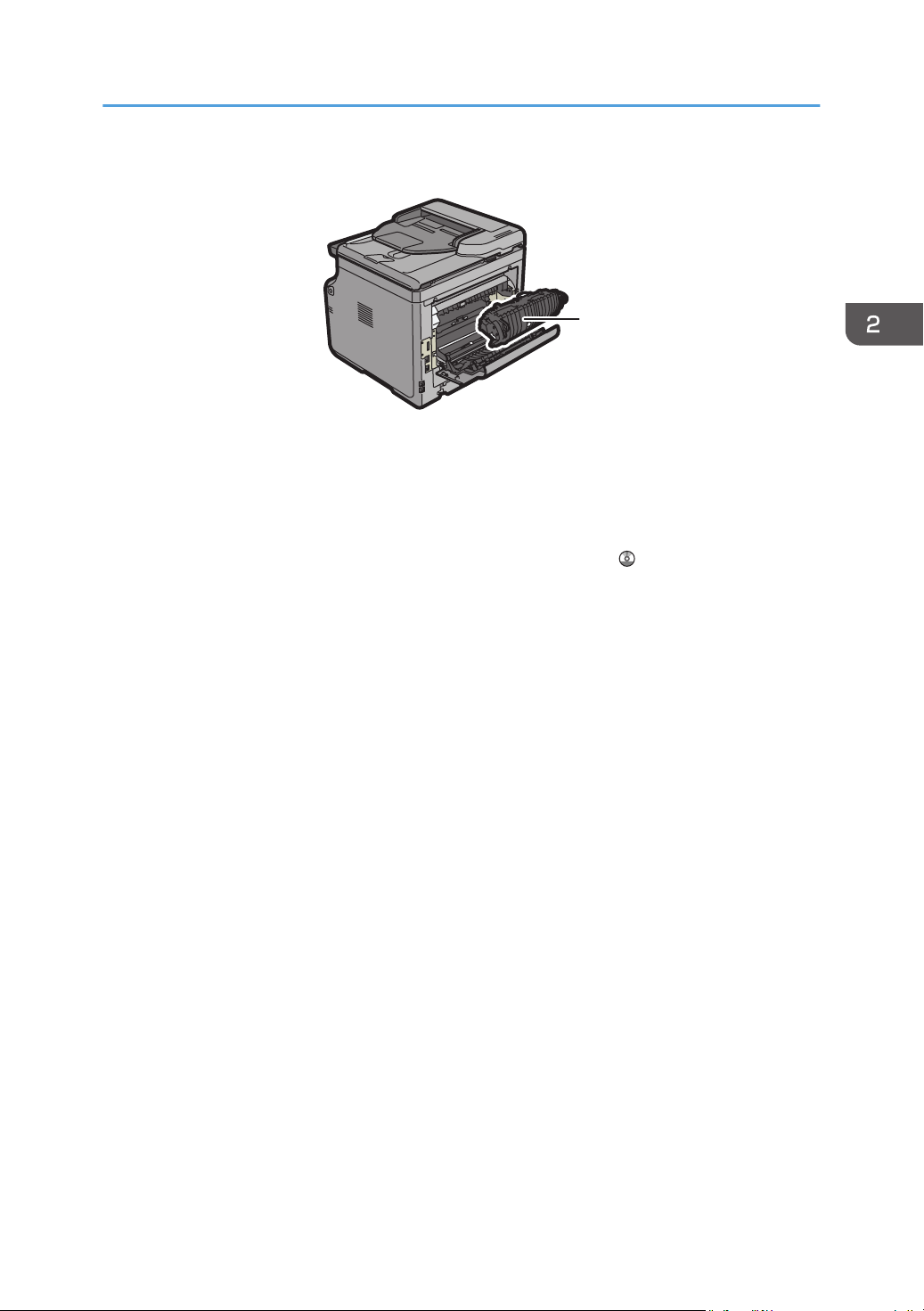
DBH033
1
Перечень названий и функций компонентов
Внутренняя часть: вид сзади
1. Блок термозакрепления
Извлеките блок закрепления и удалите замятую бумагу.
При необходимости замены или подготовки нового блока термозакрепления на экране появляются
соответствующие сообщения.
Для получения сведений о сообщениях, появляющихся на дисплее при необходимости замены
расходных материалов, см. руководство Обслуживание и спецификации .
Блок термозакрепления входит в комплект обслуживания.
23
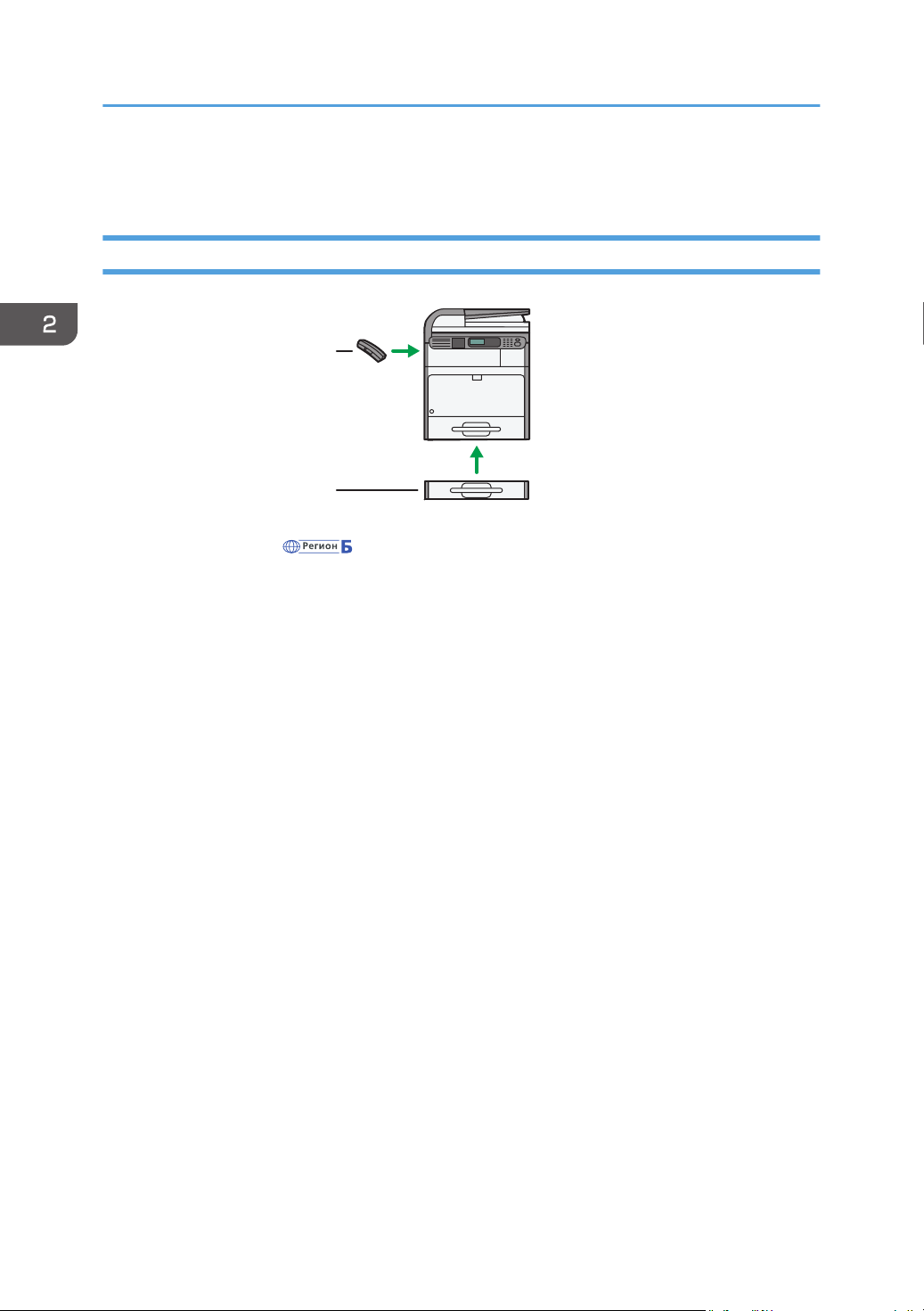
1
2
DBH086
2. Начало работы
Описание функций опций аппарата
Описание функций внешних опций аппарата
1. Телефонная трубка (главным образом Северная Америка)
Используется в качестве приемника.
Использование функций ручного набора. Позволяет также использовать аппарат в качестве телефона.
2. Нижний лоток для бумаги
Предусмотрена возможность установки блока подачи бумаги на 250 или 500 листов.
24
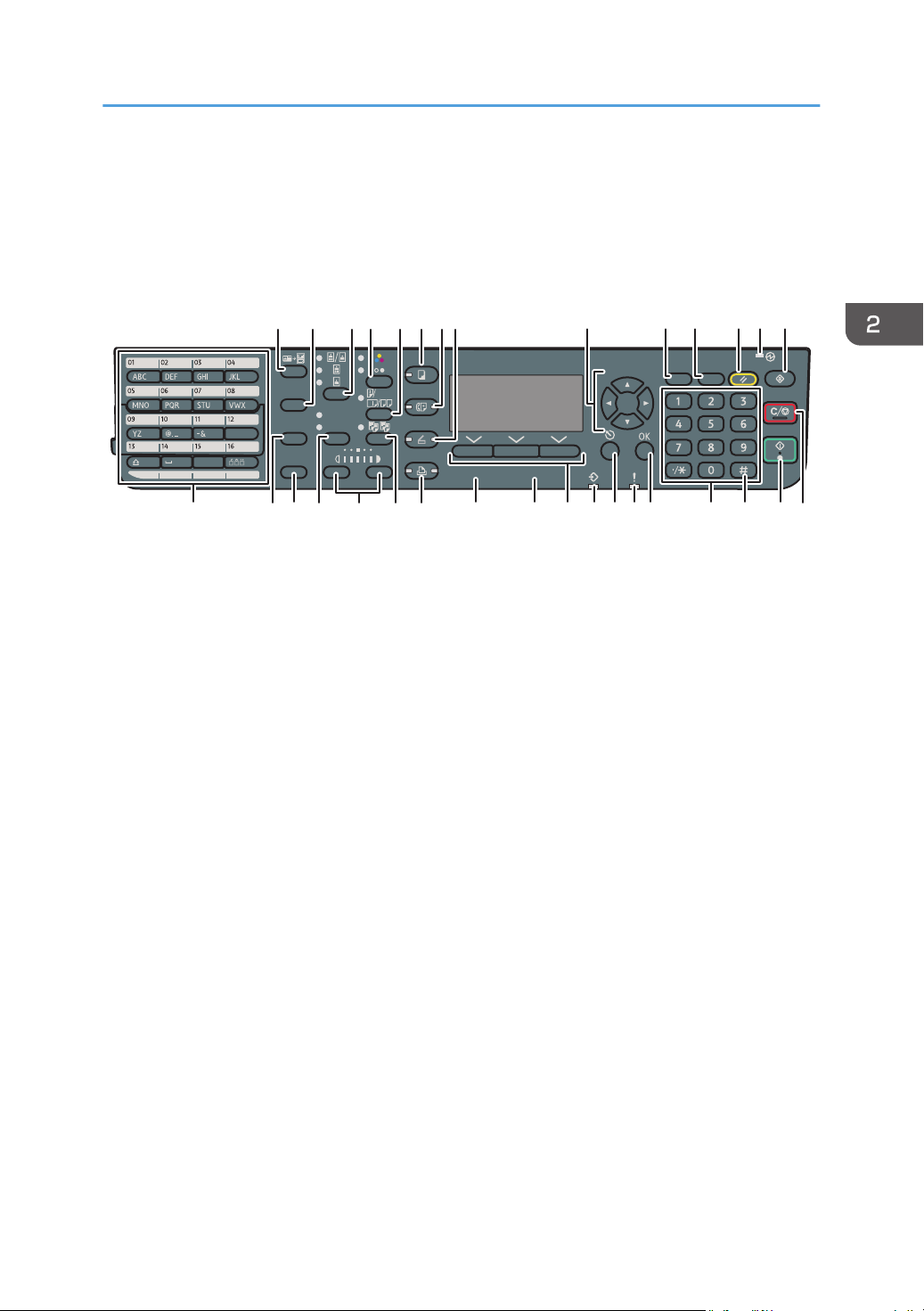
Обмен данными
Принят факс
Регистр
Пробел
Символы
Информация
о задании
Поиск
адресата
Проверка
адресата
Мелкие
Standard
Пауза/
Пвт.нбр
Б/снят.
трубки
12 345678 9 1011121314
15 16 17 18 19 20 21 22 23 24 25 26 28 29 31
30 3227
RU DBH001
Описание названий и функций элементов панели управления аппарата
Описание названий и функций элементов
панели управления аппарата
На этом рисунке показана панель управления устройства со всеми установленными опциями.
1. Клавиша [Копия удостоверения личности]
Нажмите, чтобы перейти к меню настройки копирования удостоверений личности.
2. Клавиша [Информация о задании] (режим сканера и факса)
Нажмите для получения информации о состоянии отправленных данных.
Клавиша "Выбор оригинала" (режим копира, сканера и факса)
3.
Нажмите для выбора наиболее подходящего метода сканирования оригинала.
4. Клавиша "Выбор цвета"
Нажмите для сканирования оригинала в полноцветном режиме.
5. Клавиша [2сторонняя/Объединенная/Последовательная] (режим копира)
• Двусторонняя печать
Выполнение двусторонней печати при копировании многостраничного оригинала.
• Объединенная
Печатает многостраничный оригинал на одном листе.
• Последовательная
Печатает все страницы двухстраничного разворота на одной странице.
6. Клавиша [Копия]
Нажмите, чтобы активировать режим копирования
7. Клавиша [Факс]
Нажмите, чтобы активировать функцию факса
8. Клавиша [Сканер]
Нажмите, чтобы активировать функцию сканера
25

2. Начало работы
9. Клавиши прокрутки
Используйте эти клавиши для перемещения курсора в различных направлениях.
Когда в этом руководстве упоминаются клавиши [ ] [ ] [ ] [ ] нажимайте клавишу, указывающую в
нужном направлении для перемещения курсора.
10. Клавиша [Пауза/Пвт. нбр] (режим факса)
Пауза
•
Нажмите, чтобы вставить паузу при наборе номера факса. Пауза обозначается как "-".
• Повторный набор
Нажмите для выбора недавно набранного номера.
11. Клавиша [Б/снят.трубки] (режим факса)
Нажмите для использования набора без снятия трубки.
12. Клавиша [Сброс]
Служит для сброса текущих параметров.
13. Индикатор основного питания
Индикатор основного питания светится при включении основного выключателя питания.
14. Клавиша [Инструменты пользователя]
Служит для изменения заданных по умолчанию параметров в соответствии с требованиями
пользователя.
15. Клавиши быстрого набора
Нажмите для ввода букв и символов.
Нажмите для выбора ранее введенного адресата одним нажатием.
16. Клавиша [Поиск адресата] (режим сканера и факса)
Нажмите для поиска адресата в списке адресатов.
17. Клавиша [Проверка адресата] (режим сканера и факса)
Нажмите для проверки заданного адресата.
18. Клавиша "Выбор разрешения" (режим факса)
Нажмите для выбора разрешения факса.
19. Клавиши выбора плотности (режим копира, сканера и факса)
Нажмите, чтобы отрегулировать плотность сканирования при использовании функций копира, сканера
и факса.
20. Клавиша [Сортировка] (режим копира)
Нажмите для автоматической сортировки распечатанных копий.
21. Клавиша [Принтер]
Нажмите, чтобы активировать функцию принтера
22. Индикатор "Принят факс" (режим факса)
Постоянно светится в процессе приема и сохранения данных в памяти факса (кроме данных
персонального ящика или файла блокировки памяти).
26
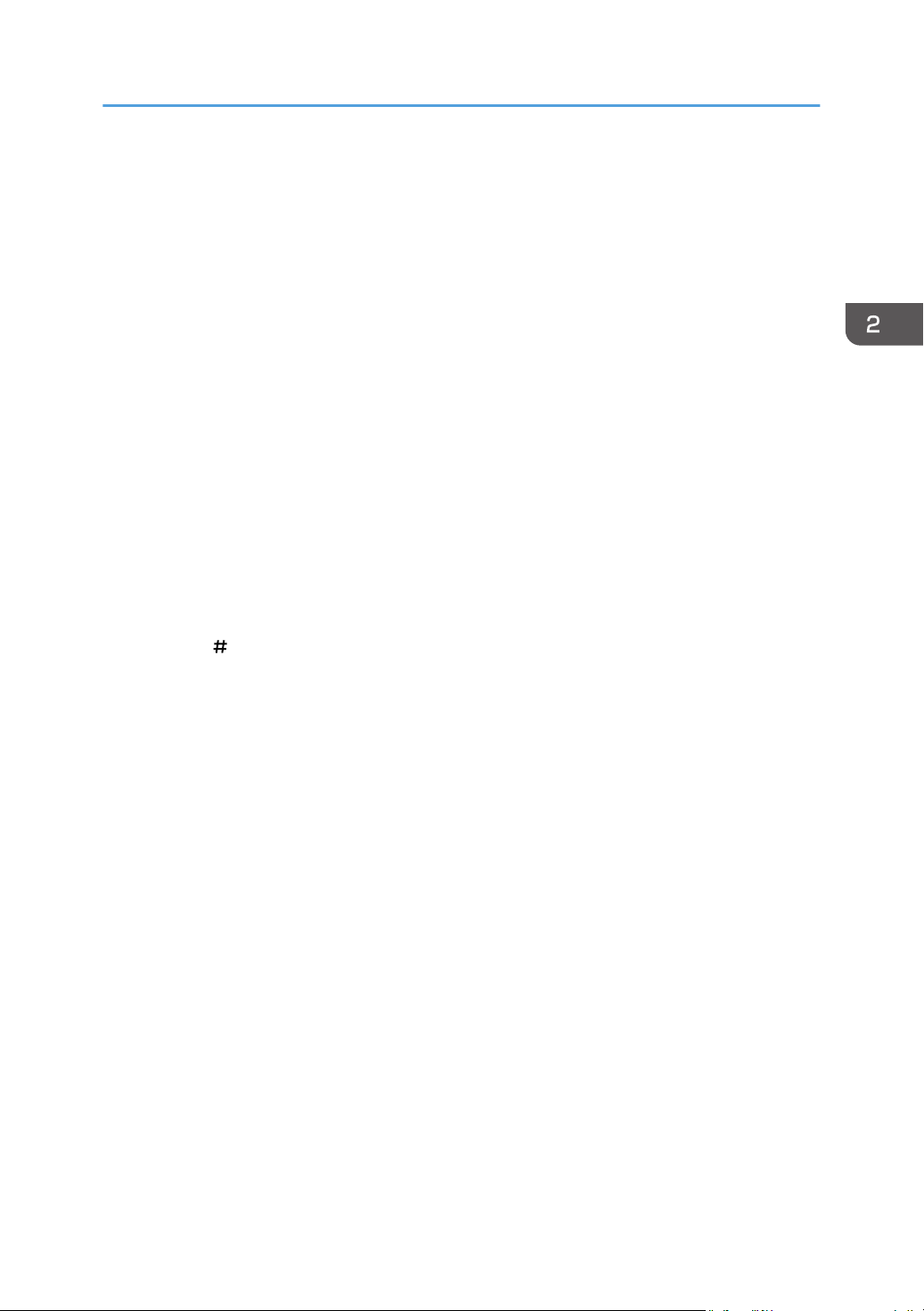
Описание названий и функций элементов панели управления аппарата
23. Индикатор соединения (режим факса)
Во время передачи и приема данных светится постоянно.
24. Клавиши выбора
Соотносится с пунктами, отображаемыми на экране. Нажмите, чтобы выбрать соответствующий пункт.
Индикатор поступления данных
25.
Мигает при получении заданий на печать или документов по LAN-факсу от компьютера.
26. Клавиша [Выход]
Нажмите для отмены операции или возврата к предшествущему окну.
27. Индикаторы предупреждения
Загораются при возникновении ошибок в работе аппарата.
Немигающий красный: печать либо невозможна, либо возможна, но при этом ее качество не
гарантируется.
Мигающий желтый: в ближайшее время понадобится замена расходных материалов аппарата.
28. Клавиша [OK]
Нажмите, чтобы подтвердить выбор пункта или ввод числового значения.
29. Цифровые клавиши
Используется для ввода числа копий, факсимильных номеров и данных для выбранной функции.
30. Клавиша [
Используется для подтверждения введенных значений или выбранных элементов.
31. Клавиша [Пуск]
Используется для запуска процесса копирования, печати, сканирования или отправки.
Клавиша [Сброс/Стоп]
32.
• Пусто
Предназначена для удаления введенного числового значения.
• Стоп
Прекращает выполнение текущего задания, такого как копирование, сканирование,
факсимильная связь или печать.
] (Клавиша "Ввод")
27
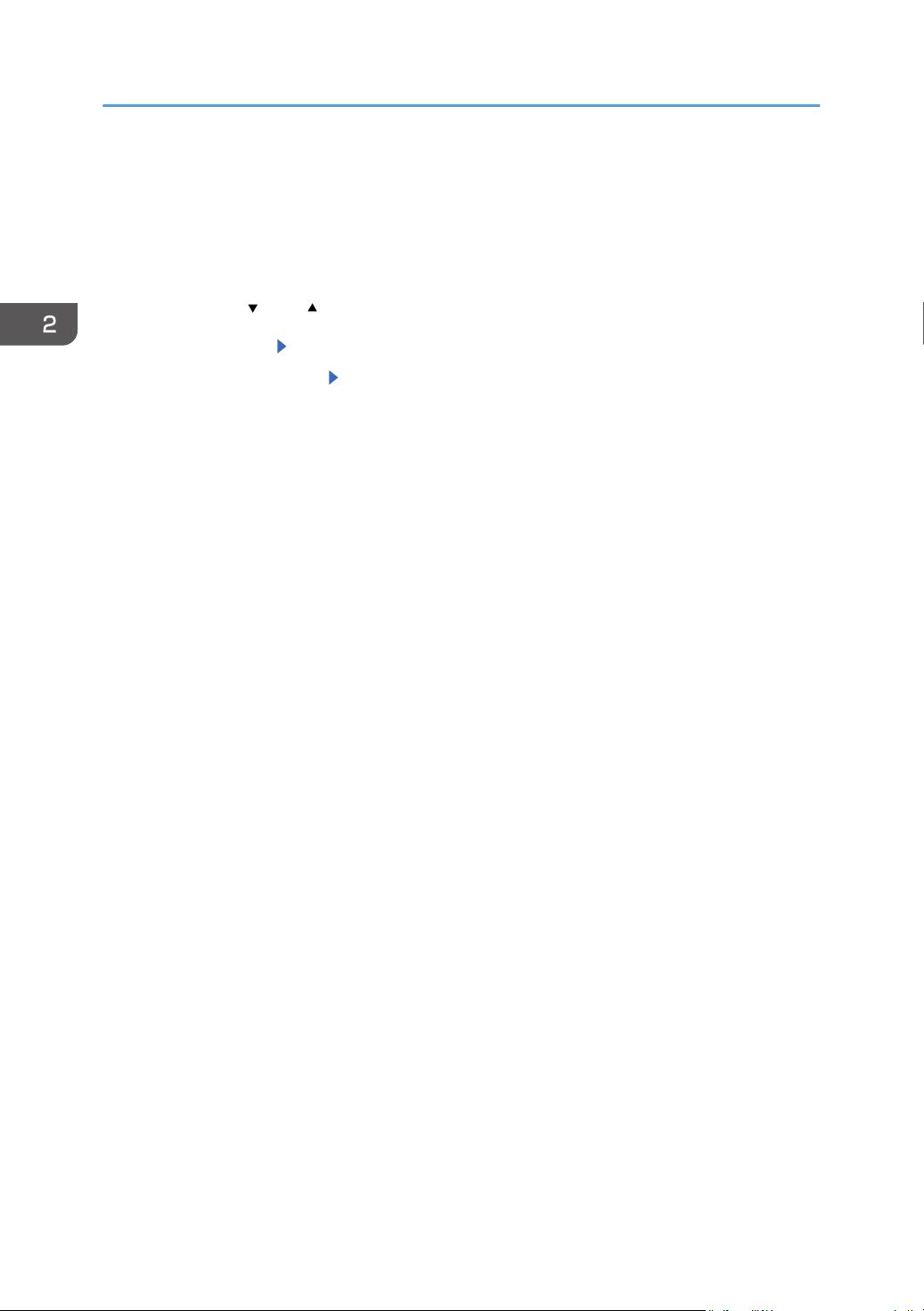
2. Начало работы
Изменение языка дисплея
Можно изменить язык, используемый для отображения информации на дисплее. Значение по
умолчанию: Английский.
Нажмите клавишу [Инструменты пользователя] и выберите соответствующие настройки с
помощью клавиши [ ] или [ ].
1. Выберите [Язык] Нажмите [OK]
2. Выберите нужный язык Нажмите [OK]
28
